当下 windows 服务器的使用数量还是不少的,为了在网站上线之前测试程序可用性,很多人会在本地 windows 系统中安装使用 vpsss.net%2Ftag%2Fwindows%2525e9%25259d%2525a2%2525e6%25259d%2525bf&objectId=1349565&objectType=1" target="_blank" rel="nofollow noopener" style="overflow-wrap: break-word; text-decoration-line: none; box-sizing: border-box; list-style: inherit; word-break: break-all; color: rgb(0, 82, 217);">windows 面板来搭建 php 环境,今天魏艾斯博客介绍一款英文的 windows 面板-Winginx 面板,虽然是英文的不过也很好用。也许你用不上就当做多了解一些 nginx 和 php 环境搭建的知识吧。
windows 面板相关教程:
UPUPW 绿色服务器平台安装使用教程 windows 建站不求人
快云小助手(快云管理助手)windows 服务器快速部署 web 环境的过程
Windows VPS 服务器一键 phpStudy 安装环境搭建教程
一、安装 Winginx
1、Winginx 网址
找到 Download Winginx 页面,下载程序到本地电脑。
2、安装配置这里选择 php7.1 好了,低版本的不要选,其他配置根据你个人需要选择。实在不懂就按照默认的走,很快就顺利安装完毕了。
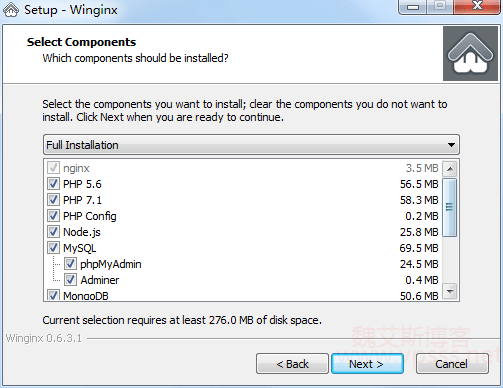
3、安装完毕后在 windows 桌面右下角有 winginx 的图标,右键点击图片找到 server manager 后进入,点击 start all,这几个服务的状态都变成 running 就表示 php 环境已经搭建完毕了。
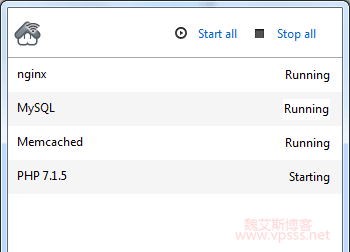
4、浏览器输入 localhost 就能看到默认网站了。
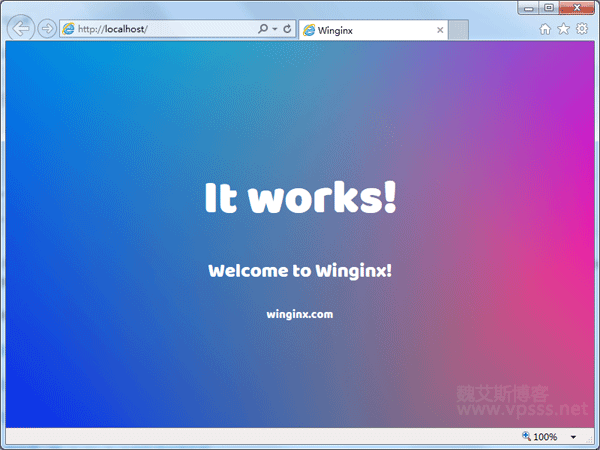
二、Winginx 配置介绍
1、首页界面
注释了几个主要用到的功能。
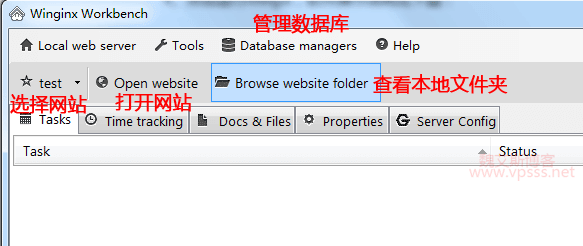
2、点击 creat project,新建一个 empty project,起个名字,下面的 more options 还能自定义网站路径、编码格式和 php 版本,点击 OK 新建网站成功。
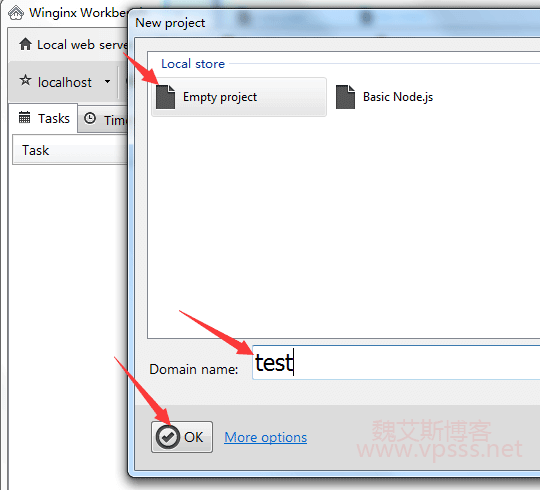
3、新建网站的路径是在 winginx 文件夹下面
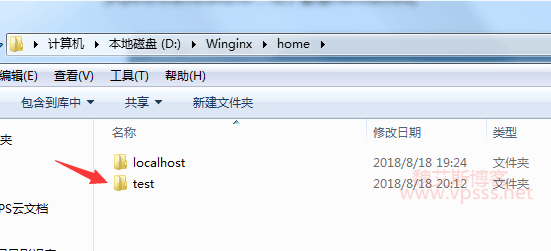
4、提供 php 版本选择,MySQL 设置和 Memcached 设置功能
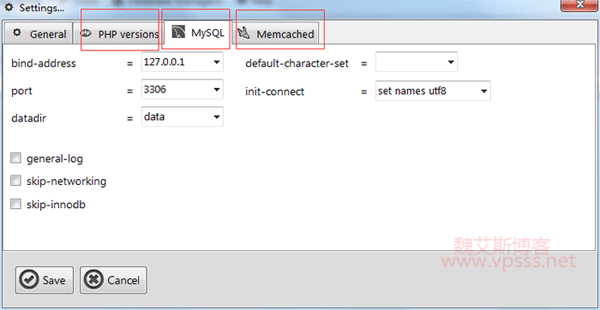
也有一些 phper 把 winginx 当做开发、调试、测试必备工具软件,反正也是在本地折腾 php,什么顺手用什么。
推荐本站淘宝优惠价购买喜欢的宝贝:
本文链接:https://hqyman.cn/post/8541.html 非本站原创文章欢迎转载,原创文章需保留本站地址!
休息一下~~



 微信支付宝扫一扫,打赏作者吧~
微信支付宝扫一扫,打赏作者吧~